我们在使用电脑的时候,总是会遇到很多的电脑难题。当我们在遇到了电脑里的文件夹图标变成黑色的方块的时候,那么我们应该怎么办呢?今天就一起来跟随电脑技术网的小编看看怎么解决的吧。
电脑里的文件夹图标变成黑色的方块怎么解决?
首先我们可以看到这个图标变成的黑色方块,然后我们鼠标右键这个图标变成的黑色方块,点击选择“属性”,进入属性界面后点击“自定义”,如图所示:


在自定义里面找到并点击“更改图标”,然后选择一个图标,点击“确定”按钮,如图所示:

然后可以看到,刚才的图标以及变了样,我们只需要将刚才的步骤重新操作一遍,把图标换成原来的就可以了,如图所示:

解决多个黑色方块图标 方法1
这个方法是最简单,最省时省力,并且效果是最好的,从图中我们可以看见有很多图标变成的黑色方块,我们只需要选中黑色的方块,然后复制他们(这里以单个图标来举例说明),如图所示:


刚才复制的是2号黑色方块图标,我们粘贴后可以看见2的副本变成了正常的文件夹,这个方法唯一不足的是,复制完成后的文件名称都带有一个副本,如图所示:


如果要解决这个问题,我们可以新建一个文件夹,然后将黑色方块复制到文件夹里,图标自然就可以恢复正常,并且可以看见,这种方法操作的结果和以前的文件没区别,那就是任然可以看到文件内的略缩图,如果要想放回原来的文件夹,那么把原来的黑色方块删除,重新复制过去即可,如图所示:

解决多个黑色方块图标 方法2
鼠标右键点击“计算机”,然后点击“属性”,在计算机属性里找到并点击“高级系统设置”,如图所示:


在高级里面找到“性能”,然后点击“设置”,选择“自定义”,将“在桌面上为图标标签使用阴影”勾选上,点击应用——确定,,如图所示:


这个方法也有不足之处,那就是修改完成后不能看到文件夹里面的略缩图,并且图片里面的略缩图也同样都看不见,如果要是按照网上其他的方法所再改回去,是不行的,小编试过,再改回去的话图标又会变成黑色的方块,如图所示:


解决多个黑色方块图标 方法3
在菜单栏内点击“查看”菜单,然后再点击“选项”,在文件夹选项中点击“查看”,如图所示:


在高级设置里面找到“始终显示图标,从不显示略缩图”,将它勾选上,然后点击应用——确定,但是这个方法与刚才的一样,还是不能看到文件夹内的略缩图和图片内容的略缩图,如图所示:


总结
上面小编讲述了4个解决图标变成黑色方块的方法,其实最有用的还是复制粘贴那个,这个方法是小编无意中发现的,还有第4个方法也是无意中发现的,但是还是复制粘贴那个好用,并且只需要短短的几秒钟就可以解决问题,而且还能跟以前一样看到文件里的略缩图,所以效果是很好的,操作起来也简单,很容易就能学会。
注意事项:弄完以后如果不放心可以按键盘上的F5刷新一下,如果图标没变成黑色的那么就表示操作成功。
对于我们在遇到了电脑里的文件夹图标变成黑色的方块的时候,那么我们就可以利用到上面给你们介绍的解决方法进行处理,希望能够对你们有所帮助。
 Win10暂停更新还是会更新的
Win10暂停更新还是会更新的 windows movie make保存后的视
windows movie make保存后的视 windows movie maker导出工程文
windows movie maker导出工程文 Windows Movie Maker给视频添加
Windows Movie Maker给视频添加 windows movie maker保存为视频
windows movie maker保存为视频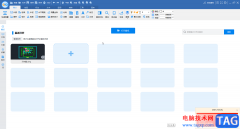 CAD迷你看图调正图纸方法教程
CAD迷你看图调正图纸方法教程
CAD迷你看图是很多小伙伴都在使用的一款软件,在其中我们可以......
阅读 UltraEdit替换回车换行的操作方法
UltraEdit替换回车换行的操作方法
相信大伙在工作过程里,总会处理些带原始格式的文本内容,而......
阅读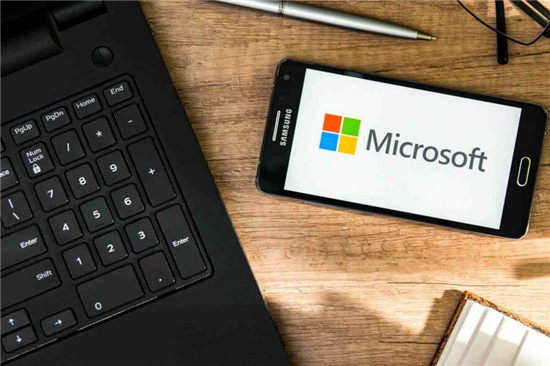 最新的Win10 2009更新为某些用户删除了记事
最新的Win10 2009更新为某些用户删除了记事
bull; Win10 2009内部版本19042.388昨天到达Beta通道,并带来了许多错......
阅读 wps word中制作不规则表格的方法
wps word中制作不规则表格的方法
相信大家对于编辑WPS文档是很熟悉的了,大家在进行编辑的过程......
阅读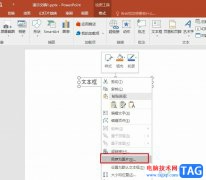 PPT演示文稿将文字另存为图片的方法
PPT演示文稿将文字另存为图片的方法
有的小伙伴在使用PPT程序对演示文稿进行编辑的过程中经常会需......
阅读 抖音元气学分是什么?抖音
抖音元气学分是什么?抖音 Canalys 发布 2022 年第一季度
Canalys 发布 2022 年第一季度 抖音app删除自己作品的方
抖音app删除自己作品的方 三星 Galaxy Watch 5 系列可能
三星 Galaxy Watch 5 系列可能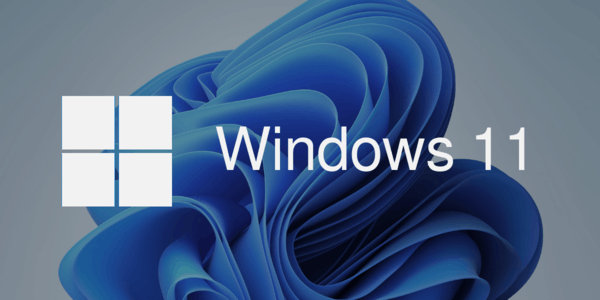 Android App Store 出现在 Win
Android App Store 出现在 Win Windows 10 2004更新和Win10 2
Windows 10 2004更新和Win10 2 计算机病毒的常见特性
计算机病毒的常见特性 qq画图红包美人鱼绘制方法
qq画图红包美人鱼绘制方法 《木筏求生》熊岛可以获
《木筏求生》熊岛可以获 《火焰纹章无双风花雪月
《火焰纹章无双风花雪月 《怪物猎人崛起》太刀如
《怪物猎人崛起》太刀如 GTX760显卡详细参数评测介
GTX760显卡详细参数评测介 互联网电视机顶盒安装及
互联网电视机顶盒安装及 win10开机强制进入安全模式
win10开机强制进入安全模式 声卡常见故障和使用知识
声卡常见故障和使用知识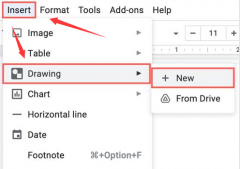 Google文档怎么添加绘图板
Google文档怎么添加绘图板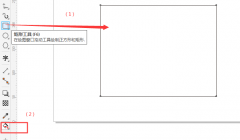 怎么用CDR的交互式填充工
怎么用CDR的交互式填充工 WPS文档设置图片不重复铺
WPS文档设置图片不重复铺 Word文档解除只读模式的方
Word文档解除只读模式的方 华为折叠手机mate x3电池容
华为折叠手机mate x3电池容 欧拉操作系统和鸿蒙区别
欧拉操作系统和鸿蒙区别 怎样连接和设置光猫和路
怎样连接和设置光猫和路 飞鱼星VE982W路由器功能设
飞鱼星VE982W路由器功能设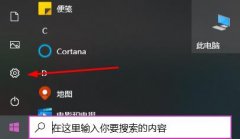
win10系统是目前使用的主流系统,目前为止也在一直保持更新,但是有很多用户们表示系统在更新的时候,会出现很多问题,这种问题要我们怎么去解决呢,快来看看教程吧~...
次阅读
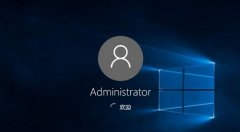
玩游戏是现在每个小伙伴都会在电脑上做的事情,但是一款好的系统才能够更好的去支持他,为此今天就给你们带来了win10玩游戏装哪个版本推荐介绍,快来一起看看吧。...
次阅读

win10系统待机的时候总会出现各种各样的问题,尤其是win10待机以后,唤醒时出现了白屏现象,这个问题需要怎么去解决呢,快来看看详细的解决教程吧~...
次阅读
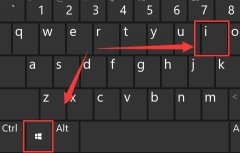
有些用户发现自己的电脑时间不正确,但是不知道win11怎么修改系统时间,其实我们只需要进入设置的时间和区域选项就可以更改系统时间了。...
次阅读
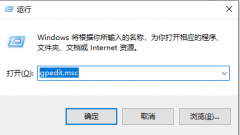
很多使用win10系统的小伙伴,使用电脑的时候发现网速特别慢。这是什么情况呢?可能是你网络设置里面对网络有一定的限制,今天小编教你们如何解除网络限制,让网速变得极快,只要设置“...
次阅读

我们在使用win10操作系统的时候,有些情况下可能因为一些系统的问题或者是人为操作的问题引起了系统死机卡住的情况。对于win10旗舰版死机这种问题,小编觉得我们可以先排除一下是系统硬...
次阅读

windowsmediaplayer播放器提供十分便利的查看功能,你可以打开windowsmediaplayer直接查看存放系统文件中的图片、视频以及音乐等文件,但是一些小伙伴发现没有保存在系统图片项目中的图片文件是看...
次阅读
很多小伙伴装了新的win10系统以后,没有对电脑进行分区,导致一个磁盘文件过多,特别的混乱不方便,今天小编教你们如何在电脑属性里给磁盘进行分区,具体的教程下面一起来看看吧。...
次阅读
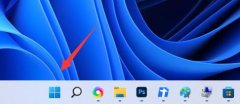
微软在win11中为用户提供了可实现的混合现实门户,允许用户使用AR、VR等设备进行交互,带来更加沉浸式的体验,那么win11怎么开启混合现实门户呢,其实只要下载一个软件即可。...
次阅读
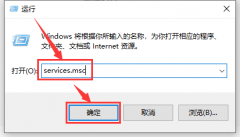
如果我们在使用win10操作系统的时候,想要对我们的系统版本进行更新,可能有的小伙伴就遇到了win10更新的过程一直卡在百分之0%的情况。那么对于这种问题小编觉得可能是因为我们电脑网络连...
次阅读

Windows 7系统设置用户账户密码...
次阅读

很多用户们在电脑有问题的时候,都会需要进入安全模式,可是在输入密码的时候提示一直错误,也不知道win10安全模式密码一直提示错误怎么解决,其实很多时候都是输入上的错误导致的。...
次阅读

ROBOCOPY是操作Windows10系统是自带的一款高级复制工具,通过ROBOCOPY工具就可以同时复制多个文件,实现多线程传输文件...
次阅读

网卡驱动关乎着我们是否可以正常使用网卡,并直接与我们的网络息息相关,如果我们网卡驱动出现了问题,可以在设备管理器中找到它并将它删除,删除之后在重新安装就可以了,下面一起来...
次阅读
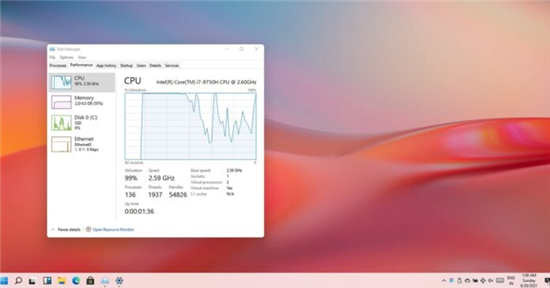
AMD确认Windows11导致性能问题 在这一点上,如果像win11系统这样的巨大Windows更新没有引起重大问题,那就很奇怪了,因此性能问题应该不足为奇。Windows11版本21H2或Build...
次阅读